
મિત્ર અથવા કુટુંબના સભ્યના ઉપકરણ દ્વારા સમસ્યા હલ કરવા માટે કોને કોલ મળ્યો નથી? તમારા આઇપેડ પર વ wallpલપેપર કેવી રીતે બદલવું તે કેવી રીતે મેકને ફોર્મેટ કરવું તે આઇફોન પર એપ્લિકેશન કેવી રીતે ડાઉનલોડ કરવી તેમાંથી. સત્ય એ છે કે બંને મકોસ જેવા આઇઓએસ એક રીતે ડિઝાઇન કરવામાં આવે છે ખૂબ જ સાહજિક, અને શંકાઓ ભાગ્યે જ પેદા થાય છે જો તમે થોડા સમય માટે operatingપરેટિંગ સિસ્ટમ્સ સાથે ગડબડ કરો છો.
પરંતુ જો તે સાચું છે કે કેટલીક શંકા ariseભી થઈ શકે છે, તો કેમ નહીં. આ કરવા માટે, અને હંમેશાં ફોન ક callsલ્સ પર આધારિત ન રહેવા માટે, અમે તમને શીખવવા જઈશું તમારા iDevice અથવા Mac ની સ્ક્રીન કેવી રીતે શેર કરવી મોટા સફરજનના ઉપકરણોના સંબંધમાં તમે જે સમસ્યાઓ હલ કરવા માંગો છો તે બધા લોકો સાથે.
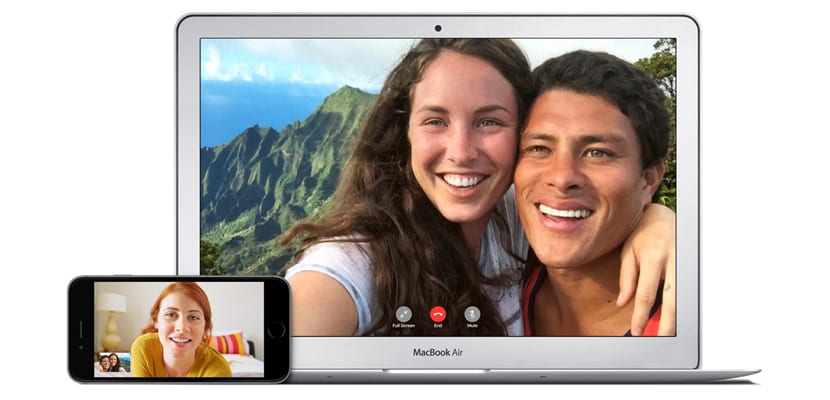
મૂળભૂત અને મૂળભૂત કેટલીકવાર શ્રેષ્ઠ હોય છે: ફેસટાઇમ
જો તમારી પાસે બે ઉપકરણો છે, તો તમે તેના દ્વારા તમારા મિત્રોની સમસ્યાઓ હલ કરવાનો પ્રયાસ કરી શકો છો ફેસ ટાઈમ. આ ઉપરાંત, એક વધારાનો ફાયદો તરીકે, એક તરફ (અથવા ટ્રાઇપોડ સાથે) તમે આઇડેવિસને પકડી શકો છો જેની સાથે તમે ક callલ કરશો જ્યારે બીજાની સાથે તમે અન્ય ઉપકરણ પર તમને જોઈતી બધું કરી શકો છો.
તે સારું છે કારણ કે કેટલીકવાર તે કેવી રીતે કરવું તે જાણવું જરૂરી છે અમુક ક્રિયાઓ જેમાં ફક્ત સ્ક્રીન જ દખલ કરતી નથી જેમ કે: ડીએફયુમાં ડિવાઇસ મૂકો અથવા મલ્ટિ ટચ હાવભાવ દ્વારા તમારા આઈપેડનું મલ્ટિટાસ્કિંગ ખોલો.
બીજી બાજુ, તેમાં તેની ખામીઓ છે: જો મોકલનાર અને પ્રાપ્તકર્તા બંને પાસે ન હોય સારું ઇન્ટરનેટ કનેક્શન, છબી અસ્પષ્ટ દેખાશે અને તેથી છબી ખૂબ અસરકારક રહેશે નહીં. પ્રસારણ અને, આખરે, તમે તમારા મિત્રને તેમની સમસ્યાનો ઉકેલ લાવવામાં મદદ ન કરી શકો.
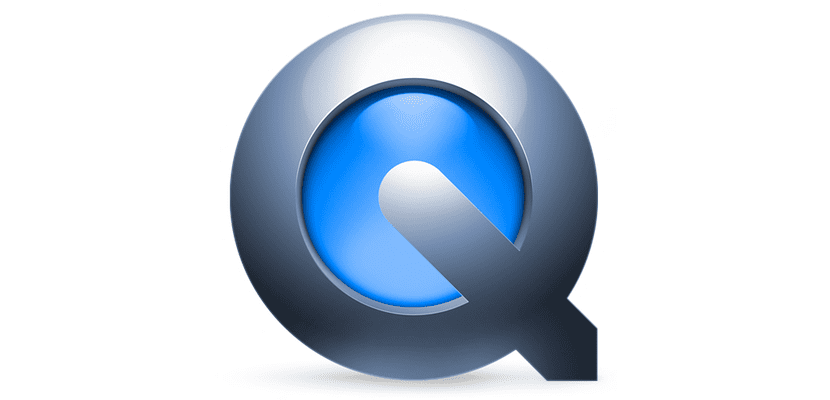
તમારા મ withક સાથે તમારી આઇડેવિસ સ્ક્રીનને શેર કરો
તે "રીઅલ-ટાઇમ શેરિંગ" નથી, તેમ છતાં, બીજા એક સૌથી અસરકારક ટૂલ્સનો ઉપયોગ કરવો છે ક્વિકટાઇમ પ્લેયર, byપલ દ્વારા બનાવેલ બિલ્ટ-ઇન મેકોસ પ્લેયર. આ રીતે ઉદ્દેશ એ છે કે કોઈ ચોક્કસ સમસ્યા હલ કરીને સ્ક્રીન રેકોર્ડ કરવામાં સક્ષમ થવું. અને પછી છબી મોકલવાની બે રીત છે:
- લાઇવ વિડિઓ: જો આપણે રેકોર્ડ કરેલો વિડિઓ મોકલવા માંગતા ન હોય, તો અમે સ્કાયપે અથવા ટીમવિઅર દ્વારા પ્રશ્નમાંની વ્યક્તિ સાથે અમારી કમ્પ્યુટર સ્ક્રીન શેર કરી શકીએ છીએ.
- વિડિઓ મોકલો: બીજી બાજુ, જો આપણે સ્ક્રીનને વહેંચવા માંગીએ છીએ later પછીથી સલાહ લો - અમે સ્ક્રીનને રેકોર્ડ કરી શકીએ છીએ અને તે વ્યક્તિને બીજા પ્રસંગે સમાન કેસ વિશે શંકા હોય તો પછીથી મોકલી શકીએ છીએ.
આ અનુસરો પગલાં ક્વિકટાઇમ દ્વારા સ્ક્રીનને શેર કરવા માટે નીચે મુજબ છે
- પ્લેયર ખોલો (તે મેકોઝ અને વિન્ડોઝ સાથે સુસંગત છે)
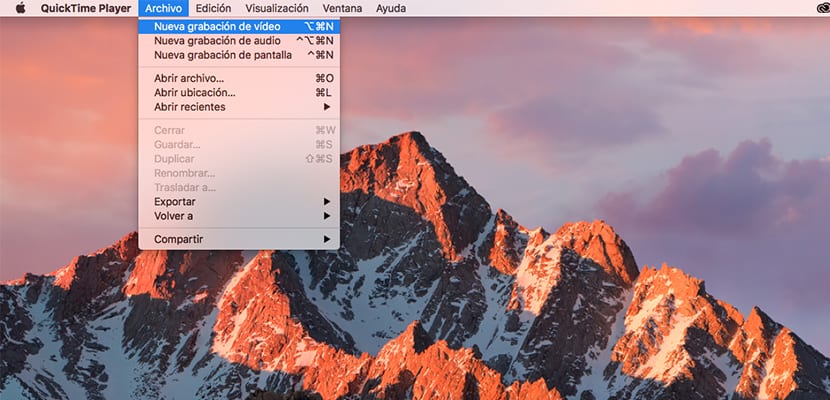
- આગળ, ફાઇલ મેનૂ પર જાઓ અને વિકલ્પ પસંદ કરો «નવી વિડિઓ રેકોર્ડિંગ»

- જ્યારે તમે આ લીટીઓ ઉપર જેની જેમ જુઓ છો ત્યારે વિંડો દેખાય છે, લાલ રેકોર્ડ બટનની બાજુમાં એક તીર હોય છે, તેના પર ક્લિક કરો અને તમારા કમ્પ્યુટર સાથે યુ.એસ.બી. દ્વારા કનેક્ટેડ તમારા આઇડેવિસ સાથે, "કેમેરા" મેનૂમાં તમારા આઈડેવિસનું નામ પસંદ કરો
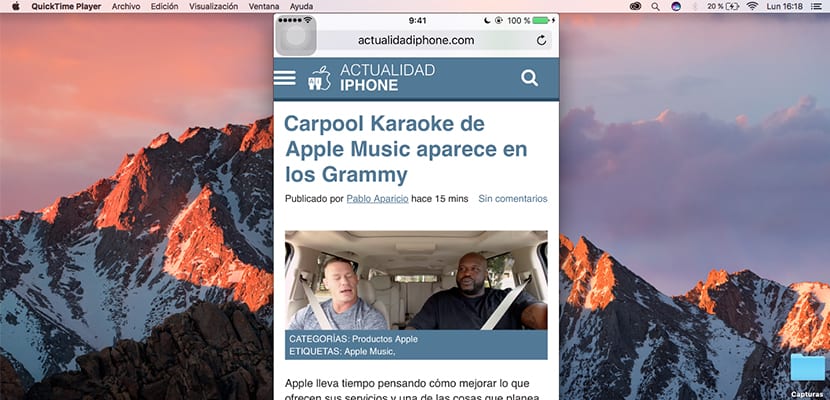
- જ્યારે તે તૈયાર થાય, ત્યારે એક નવી સ્ક્રીન દેખાશે (સાંકડી અથવા વિશાળ, તે ઉપકરણ અને તેના લક્ષ્ય પર આધારિત છે) જેમાં તમારા ઉપકરણની સ્ક્રીન થોડી સેકંડમાં દેખાશે. જો તમે રેકોર્ડ કરવા માંગતા હો, તો તમારે ફક્ત લાલ બટન પર ક્લિક કરવું પડશે અને પછીથી, જ્યારે તમે સમાપ્ત કરો, તમારા કમ્પ્યુટર પર રેકોર્ડિંગ સાચવો.

તમારી મ screenક સ્ક્રીનને બીજા મેક પર કાસ્ટ કરો
ત્યાં એક વધુ વિકલ્પ છે. જો તમારા મિત્ર અથવા કુટુંબના સભ્યને સમસ્યા છે અથવા તેના મેકથી સંબંધિત કોઈ પ્રશ્ન છે અને તમારી પાસે પણ એક છે, તો તમે ભાગ્યમાં છો. કેમ? કારણ કે Appleપલમાં એક સાધન શામેલ છે સ્ક્રીન શેર ó સ્ક્રીન શેરિંગ જેની સાથે અમે અમારા મેકની સ્ક્રીનને શેર કરી શકીએ છીએ.
આ સાધનનો ઉપયોગ કરવાની પૂર્વશરત છે:
- વિભાગમાં શેર સ્ક્રીન પરવાનગીને સક્રિય કરો શેર અંદર સિસ્ટમ પસંદગીઓ
- અમારા મ withક સાથે સંકળાયેલ માન્ય Appleપલ આઈડી રાખો
એકવાર અમે સંમતિ સ્વીકારી લીધી અને ID ને અમારા કમ્પ્યુટર સાથે જોડી લીધી, તે પછી સ્પોટલાઇટમાં શોધ સાથે એપ્લિકેશન ખોલવાનો તમારો વારો છે. આની જેમ એક છબી દેખાશે:
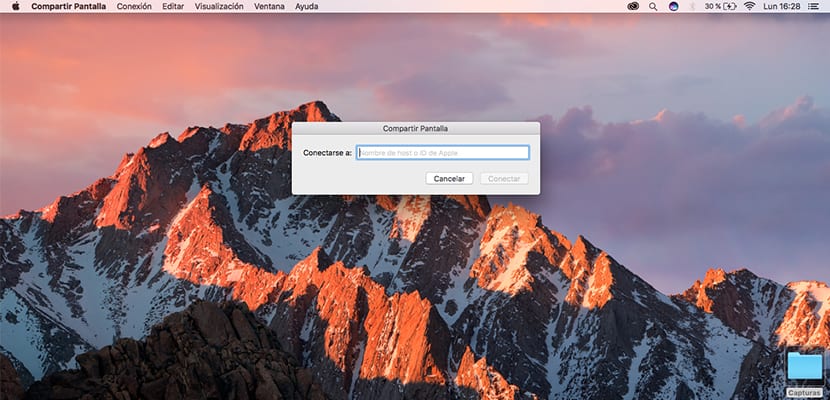
તમે જેની સાથે તમારી સ્ક્રીન શેર કરવા માંગો છો તે વ્યક્તિની Appleપલ આઈડી દાખલ કરવાની રહેશે. તરત જ, વપરાશકર્તા જેની સાથે તે ID સંબંધિત છે તમે તમારા મOSકોઝ સૂચના કેન્દ્રમાં એક ચેતવણી પ્રાપ્ત કરશો જેમાં તમે સ્ક્રીન શેર કરવાની વિનંતીને સ્વીકારી અથવા નકારી શકો છો.
એકવાર તમે સ્વીકાર્યા પછી, તમારી પાસે બે વિકલ્પો હશે:
- કુલ નિયંત્રણ: તમે જેની સાથે સ્ક્રીનને શેર કરો છો તે તે દૂરથી નિયંત્રિત કરી શકે છે
- ફક્ત અવલોકન કરો: તમે જેની સાથે સ્ક્રીન શેર કરો છો તે વપરાશકર્તા ફક્ત તે જ જોવા માટે સમર્થ હશે
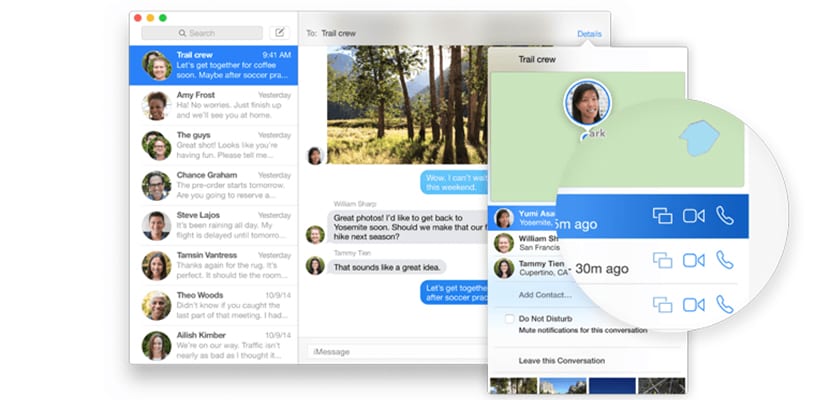
અંતે, સક્રિય કરવા માટે બીજી ઘણી સરળ રીત છે તમારી સ્ક્રીન શેર કરો: દ્વારા સંદેશાઓ જેમ તમે આ રેખાઓ ઉપરની છબીમાં જોઈ શકો છો, જો તમારી પાસે તમારા સંપર્કો સાથે સંબંધિત કોઈ .પલ આઈડી છે, તો તમે ઉપરોક્ત પ્રક્રિયાને વધુ ઝડપથી અને સરળતાથી સક્રિય કરી શકશો.
